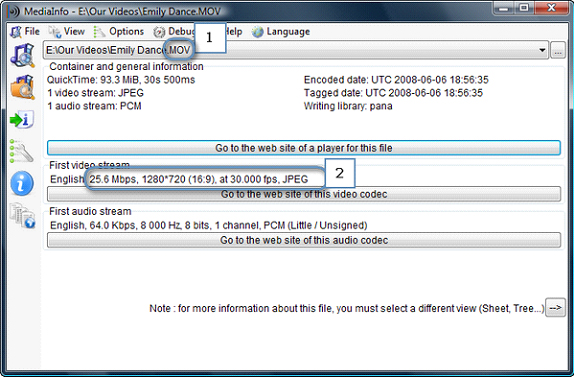默认情况下,iOS 设备支持的视频格式非常有限,因此,如果您的视频不能播放,那么可能需要检查视频所用的格式。
iOS 设备支持以下格式:
| 媒体类型 | 文件扩展名 | 限制 |
| H.264 视频 | M4V、MP4、MOV | 视频:高达 720P,30 帧每秒 音频:AAC-LC 高达 160Kbps,48kHz 立体声 |
| MPEG4 | M4V、MP4、MOV | 视频:高达 640 x 480 像素,30 帧每秒 音频:AAC-LC 高达 160Kbs,58kHz 立体声 |
| Motion JPEG | AVI | 1280 X 720 像素,30 帧每秒 |
| 音频 | AAC、MP3、MP3 VBR、Apple Lossless、 AIFF、WAV、Audible(格式 2、3、4) |
16-320Kbps |
您可使用一些选项以解决这一限制。
- 使用支持广泛媒体格式的第三方应用程序。
该应用程序需要支持浏览器接口并支持您的媒体类型。
其中 OPlayer 和 Buzz Player 提供这一功能。请查阅以了解何种应用程序最适合您的需求。 - 将您的文件转换为 iOS 设备支持的格式(也称为转码)。
一些付费和免费应用程序都可以将视频从多种格式编码为其他格式。选择可处理您现有库的软件并将其复制为 iOS 兼容的格式。该软件将用于您的 PC 或 Mac。 - 仅将 iOS 设备支持的内容加载至希捷无线硬盘设备。
您可从我们的下载页面下载 Media Sync 实用程序,该实用程序将对文件进行排序并仅包括扩展名兼容 iOS 设备的文件。
如果您的媒体是兼容格式,但仍不播放,请检查:
- 文件是否受 DRM(数字权限管理)保护?
从 iTunes 和其他商店下载的文件可能有使用限制。使用 iTunes,如果您的 iOS 设备已获购买视频的帐户的授权,应能够从希捷无线硬盘播放该视频。确保自购买后您最近在 iTunes 与 iOS 设备之间执行了同步,以确认许可证已完成传输。 - 如果视频卡顿或迟滞,请确认视频编码比特率小于 10Mb/秒。超高质量的视频对于 iOS 设备或希捷无线硬盘而言过大而无法承受。将视频编码为较小格式通常会解决这一问题。
要估算视频的比特率,请执行以下步骤:
将视频的大小(比特)除以视频时间(秒)。
例如:12GB 大小、2 小时长的视频:(12,000 X 8)/(2 小时 X 60 分钟/小时 X 60 秒/分钟)=13.33Mb/秒
此文件将无法正常播放。
或者,您可以使用 MediaInfo 这样的应用程序,其将会在树状视图中显示总体比特率。 - 检查您的连接。
- 请记住,希捷无线硬盘最大范围是 150 英尺。越近越好。
- 确保 iOS 设备或希捷无线硬盘远离干扰源,例如微波、无线电话或更强的 Wi-Fi 发射器。
- 确保您连接至希捷无线网络。有时,如果希捷无线硬盘或 iOS 设备休眠,则 iOS 设备将跳至其他网络,即使您可能仍看到文件列于屏幕之上,如果处于错误的网络,界面还是无法播放该文件。
- 检查希捷无线硬盘的电量。如果电量过低,将无法播放或维持稳定的视频流。
- 将路由器的通道更改为其他 wifi 通道,以免 wifi 路由器和希捷无线硬盘使用相同通道并导致干扰。
使用 Mediainfo 查看文件详细信息
如果您使用 Mediainfo 查看文件详细信息,具体如下:
- 查看文件扩展名(参见以上图表以确定是否受支持)。
- 查看比特率和分辨率以确定是否受支持(参见以上图表)。
 以下示例中,此文件将需要转换,因为比特率过高,无法从希捷无线硬盘传输。此文件为 25.6Mbps,限制是 10Mbps。
以下示例中,此文件将需要转换,因为比特率过高,无法从希捷无线硬盘传输。此文件为 25.6Mbps,限制是 10Mbps。